
КАТЕГОРИИ:
Архитектура-(3434)Астрономия-(809)Биология-(7483)Биотехнологии-(1457)Военное дело-(14632)Высокие технологии-(1363)География-(913)Геология-(1438)Государство-(451)Демография-(1065)Дом-(47672)Журналистика и СМИ-(912)Изобретательство-(14524)Иностранные языки-(4268)Информатика-(17799)Искусство-(1338)История-(13644)Компьютеры-(11121)Косметика-(55)Кулинария-(373)Культура-(8427)Лингвистика-(374)Литература-(1642)Маркетинг-(23702)Математика-(16968)Машиностроение-(1700)Медицина-(12668)Менеджмент-(24684)Механика-(15423)Науковедение-(506)Образование-(11852)Охрана труда-(3308)Педагогика-(5571)Полиграфия-(1312)Политика-(7869)Право-(5454)Приборостроение-(1369)Программирование-(2801)Производство-(97182)Промышленность-(8706)Психология-(18388)Религия-(3217)Связь-(10668)Сельское хозяйство-(299)Социология-(6455)Спорт-(42831)Строительство-(4793)Торговля-(5050)Транспорт-(2929)Туризм-(1568)Физика-(3942)Философия-(17015)Финансы-(26596)Химия-(22929)Экология-(12095)Экономика-(9961)Электроника-(8441)Электротехника-(4623)Энергетика-(12629)Юриспруденция-(1492)Ядерная техника-(1748)
Робота з камерою
|
|
|
|
Працюючи з системою MATLAB, пожна переглядати тривимірний об’єкт, зображений в графічному вікні не тільки з різних сторін, але й з різної відстані, як через об’єктив фотокамери. Можна наближати або віддаляти тривимірні зображення, переміщати і обертати їх відносно різних координатних осей, тобто робити з ними все те, що можливо було б виконати з реальним об’єктом, тримаючи в руках фотокамеру.
Реалізувати перераховані можливості можна за допомогою інструментів спеціальної панелі графічного вікна Camera (Камера), що зображена на рис. 4.10.
Панель інструментів Камера включає наступні групи інструментів:
1) Для переміщення камери. Інструменти, за допомогою яких задають напрям переміщення камери. Ця група містить такі кнопки:
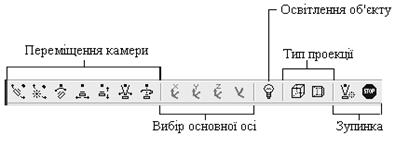
Рис. 4.10
· Orbit Camera (Переміщати камеру вздовж орбіти). Обертання камери навколо основної осі. За замлвчуванням обертання камери виконується нвкола осі z. За допомогою кнопок групи «Вибір основної осі» можна задати обертання камери також навколо осей х і у або без прив’язування до будь-якої осі.
· Orbit Scene Light (Змінювати освітлення об’єкта). Освітлення об’єкта виконується деяким джерелом світла, яке за замовчуванням знаходиться праворуч від камери. За допомогою даної кнопки можна змінити розташування джерела світла відносно камери.
· Pan/Tilt Camera (Панорамувати/повертати камеру). За допомогою цієї кнопки можна задати переміщення самого об’єкта, тоді як камера залишатиметься нерухомою. За замовчуванням об’єкт переміщається вздовж дуги відносно осі z. За допомогою кнопок групи «Вибір основної осі» можна задати переміщення навкола осей х і у або без прив’язування до будь-якої осі.
· Move Camera Horizontally/Vertically (Переміщувати камеру горизонтально/вертикально). Переміщаючи вказівник мишки горизонтально або вертикально на екрані, можна відповідним чином перемістити камеру.
|
|
|
· Move Camera Forvard/Back (Наближати або віддаляти камеру). Переміщаючи вказівник мишки вгору або вправо, можна наблизити камеру до об’єкта, а переміщаючи вліво або вниз – віддалити камеру. Також можливо переміщати камеру «через середину» об’єкта, що дає можливість проглянути його внутрішнью частину.
· Zoom Camera (Змінювати кут огляду). Переміщаючи вказівник мишки вгору або вправо, можна збільшити кут огляду об’єкта, а переміщаючи вліво або вниз – зменшити кут огляду. При цьому камера залишається нерухомою.
· Roll Camera (Обертати камеру). Переміщення вказівник мишки за годинниковою стрілкою або проти неї призводить до обертання об’єкта у відповідному напрямі відносно осі огляду.
2) Вибір основної осі. За допомогою кнопок даної категорії задають вибір основної осі для переміщення (х, у або z) або переміщення незалежно від осей координат. (За замовчуванням основною віссю є вісь z.) Ці кнопки стають доступними після натиснення кнопок Orbit Camera та Pan/Tilt Camera.
3) Освітлення об’єкта. За допомогою кнопки Toggle Scene Light (Додати або прибрати освітлення) можна включити або відключити освітлення об’єкту.
4) Тип проекції. За допомогою кнопок цієї категорії можна задати один із двох типів проекції зображення – ортогональну проекцію
осей на екран (кнопка Orthographic Projection) або відобразити осі у перспективі (кнопка Perspective Projection). Вибір типу проекції залежить від об’єкта, що зображений на єкрані.
5) Зупинка. Звернувшись до цієї команди, можна повернутися до вихідного зображення тривимірного об’єкта або зупинити рух графіка (застосовується, якщо задано надто багато переміщень за допомогою мишки).
|
|
|
|
Дата добавления: 2013-12-13; Просмотров: 344; Нарушение авторских прав?; Мы поможем в написании вашей работы!